Sostituire la tastiera su Android? Un gioco da ragazzi!
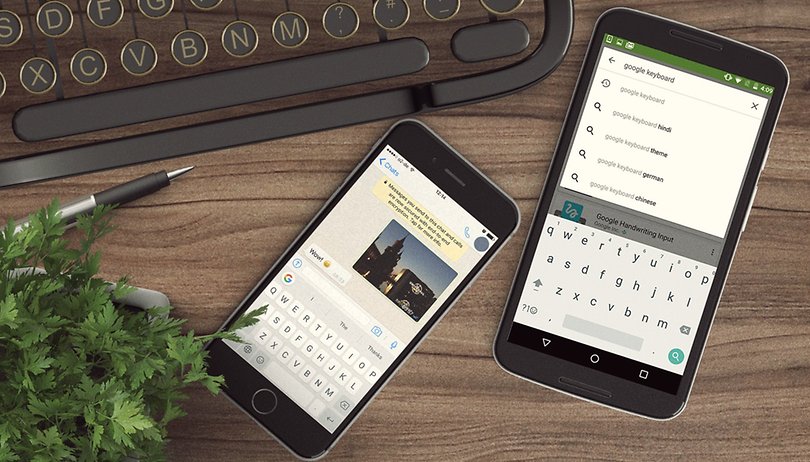

Avete appena acquistato uno smartphone Android e state già pensando a come personalizzarlo? Da dove iniziare? Probabilmente avrete sentito parlare dell'esistenza di tastiere alternative a quelle di serie capaci di incrementare ed ottimizzare la velocità di scrittura. Ma come funziona esattamente la loro installazione?
Scorciatoie:
Prima di iniziare
Per prima cosa dovete scegliere quale tastiera installare. Fortunatamente, Android offre una vasta gamma di applicazioni dedicate anche se, col tempo, alcune tastiere sono riuscite a fare breccia tra i dispositivi dei fan tanto da essere preferite a quelle di serie. Abbiamo deciso di citarne due in particolare: Swiftkey e Flesky. Sono certa che, nonostante siate dei principianti, ne avrete già sentito parlare.
INSTALLARE (com.touchtype.swiftkey)
Nel nostro tutorial utilizzeremo Swiftkey nella sua versione gratuita. Le caratteristiche principali di questa tastiera sono, oltre all'utilissima modalità di scrittura swipe, cioè tramite trascinamento, anche un sistema di suggerimenti che si perfeziona a seconda della frequenza dell'utilizzo delle parole.
Come installare una tastiera alternativa su Android
Il processo è molto semplice e non così diverso da quello che si segue con tutte le altre applicazioni. Per prima cosa occorre scaricare l'app, ma questo già l'avevate capito. Potete farlo direttamente dal Google Play Store. Dopo aver scaricato ed installato l'app sul vostro dispositivo, avviatela con un semplice tap.
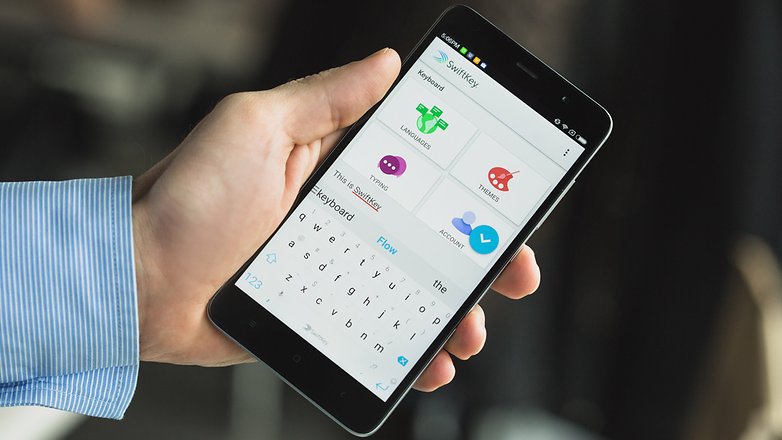
Impostare ed attivare la nuova tastiera
Nonostante questo tutorial sia dedicato a Swiftkey, la procedura non cambia poi tanto da tastiera a tastiera e da dispositivo a dispositivo, quindi sentitevi liberi di scegliere quella a voi più congeniale. Aprendo l'app di SwiftKey vi troverete davanti una guida step by step e non dovete far altro che seguirla.
In generale per modificare la tastiera in uso vi basta seguire la seguente procedura:
- Aprite le Impostazioni dello smartphone.
- Recatevi alla voce Sistema quasi in fondo alla lista.
- Cliccate su Lingua e inserimento.
- Nel menu Tastiera e metodi di inserimento dovreste trovare l'elenco di tutte le tastiere installate da attivare o disattivare.
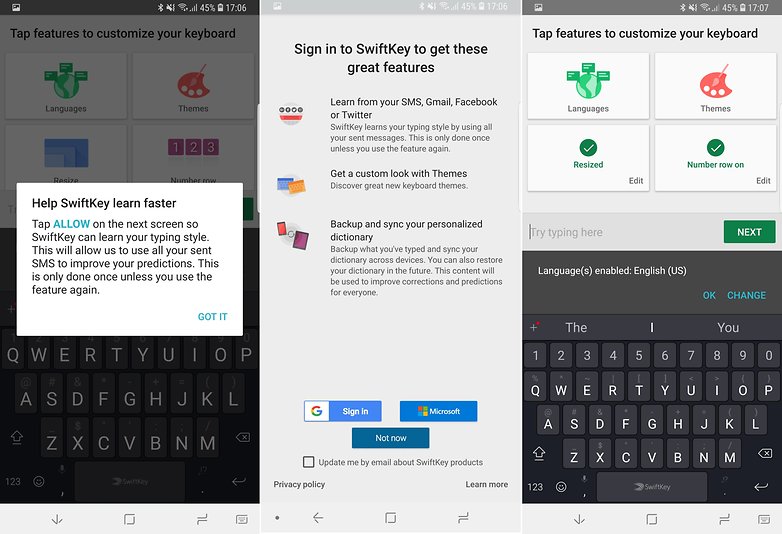
Una volta attivata la nuova tastiera dovrete però selezionarla come metodo d'inserimento attivo, per farlo vi basterà tornare in Impostazioni>Sistema>Lingua e inserimento. A questo punto premete sul pulsante Tastiera predefinita e scegliete SwiftKey Keyboard nel popup che compare nella parte bassa dello schermo.
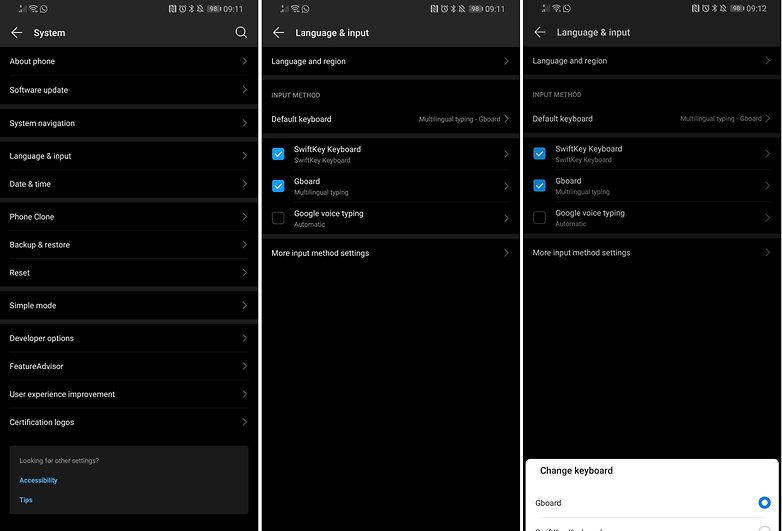
Ecco fatto. Come potete vedere scaricare ed installare una tastiera alternativa sul vostro dispositivo è davvero un gioco da ragazzi! Il problema più grosso potrebbe semplicemente essere quello di sceglierne una.
Quale tastiera avete installato sul vostro dispositivo?


Ciao Jessica.
Io ne ho provate diverse di tastiere, ma poi torno sempre a SwiftKey. Nonostante sia un patito delle app di Google, la trovo migliore di Gboard. Certo, come sempre sono cose molto soggettive! un saluto